如何用excel统计数据的教程
发布时间:2016-11-09 16:31
相关话题
在办公中,经常会用到Excel这个软件,这个软件多数作用于数据的统计。下面是小编整理的如何用excel统计数据的教程以供大家阅读。
如何用excel统计数据的教程:
方法(一)
教程1:菜单栏——公式(03版的是在数据里面可以找到)——其他函数——统计——COUNTIF。这个时候会弹出一个对话框。

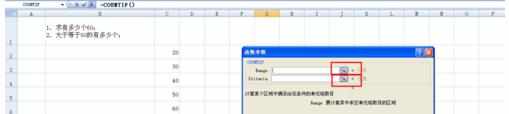
教程2:如图所示:在range行中点击右边红色方框位置,然后选中你需要统计的所有数据。在下面一行中输入你需要统计的数据满足的条件。如果是等于就直接输入数值,如果是有范围的就可以输入大于、小于等等。


方法(二)
教程1:直接在单元格中输入公式:=COUNTIF(C2:C8,">=60"),这里面的双引号必须是英文状态下输入。如果只是一个单独的数值的话,就不用双引号,直接输入数值就可以了。

看了如何用excel统计数据的教程还看了:
1.如何在excel中统计数据进行数据分析
2.怎么在excel中对数据进行统计
3.用excel做统计分析教程
4.怎么在excel2010中使用描述统计
5.怎么利用Excel统计人数
6.怎么对比统计Excel2013中的两列数据
7.如何在excel中统计报表

如何用excel统计数据的教程的评论条评论